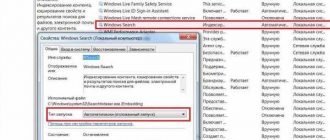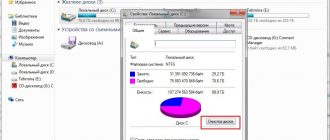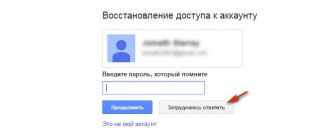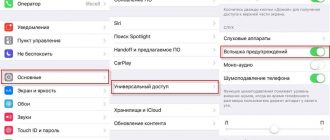Содержание
Как стать видеоблогером? Выбираем софт | CHIP
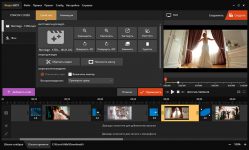
В предыдущем материале мы познакомили вас с аппаратурой, «населяющей» домашнюю студию видеоблогера. Сегодня, как и было обещано, представляем обзор программ, которые пригодятся при создании видео для канала на .
Когда речь заходит о программах для видеоблогеров, Интернет в первую очередь предлагает длинные списки платных и бесплатных видеоредакторов — от профессиональных студий видеомонтажа до простеньких мобильных приложений. Однако, создание роликов для видеоблога — многогранный творческий процесс, который требует разных программных средств в зависимости от ваших задач, умений и высоты полета творческой мысли.
В разных ситуациях видеоблогеру могут пригодиться не только видеоредакторы, но и аудиоредакторы, программы для записи видео с экрана, графические редакторы, студии спецэффектов, средства для онлайн-трансляции, а также разнообразные аналитические инструменты для работы с -каналом.
Единственное, что справедливо в качестве общего замечания: работа с мультимедиа — крайне прожорливый процесс в отношении ресурсов компьютера. Поэтому следует обращать внимание на системные требования программ и подбирать аппаратное обеспечение своего ПК с учетом того, чтобы вам хватило мощности.
редакторы
Vegas Pro
Первым инструментом видеоблогера является программа для монтажа видео, в которой отснятый материал собирается воедино, обрабатывается и озвучивается.
На начальном уровне видеоредакторы существуют в виде несложных программ с интуитивно понятным интерфейсом, позволяющих просто соединять несколько видеороликов в одну дорожку.
К популярным программам для новичков относятся, к примеру, Movavi Video Editor, VirtualDub или отечественная программа Монтаж.
Более продвинутые редакторы уже позволяют обрабатывать клипы, из которых составляется видеодорожка, при помощи библиотек видеоэффектов и переходов. Среди популярных имен можно назвать Pinnacle Studio, Corel Video StudioPro или Lightworks.
Наконец, на профессиональном уровне используются многофункциональные студии видеомонтажа.
За пальму первенства здесь спорят между собой такие корифеи, как Adobe Premiere Pro, Magix Vegas Pro (в прошлом — Sony Vegas), Edius Pro и Avid Media Composer. Особняком также стоит профессиональный видеоредактор Final Cut Pro для MacOS.
Опытные «ютуберы» рекомендуют не устанавливать все подряд, а выбрать для себя один крупный видеоредактор и досконально изучить его. Функции профессиональной студии цифрового монтажа могут исчисляться сотнями, и для их освоения требуется время.
Также в различных ситуациях могут пригодиться мобильные и онлайновые редакторы видео. Среди первых стоит упомянуть PowerDirector для Android и iMovie для iOS, среди вторых — к примеру, платформу Magisto.
Инструменты экранного захвата
Camtasia Studio
для блога не обязательно снимается на камеру. Отдельной категорией среди инструментов видеоблоггинга выступают программы, позволяющие осуществлять захват видео с экрана ПК (граббинг или скринкастинг).
Массовой популярностью среди начинающих пользуется бесплатный инструмент UVScreenCamera, позволяющий легко записывать видео с экрана, а также делать скриншоты.
Пальму первенства среди тех, кто специализируется на создании видеоуроков, уверенно держит экранный рекордер Camtasia, рассчитанный непосредственно на запись видео с экрана и последующее редактирование.
Наконец, профессиональные и полупрофессиональные видеостудии также поддерживают запись видео с экрана. Так что, озаботившись профессиональным инструментом, об этом аспекте можно не волоноваться.
Для записи видео с экранов мобильных устройств существуют специальные приложения, например, screencast и Screencast Video Recorder для Android и xRec для iOS. Доступны также онлайновые платформы, например, Screencast-O-Matic.
Графические редакторы
Photoshop Express
Не то, чтобы видеоблогеру требовались редакторы графики так активно, как, например, фотографу или художнику. Но для того чтобы создать красивую заставку видео или шапку канала, не лишним будет иметь на компьютере графический редактор.
В простейшем случае это может быть обычный фоторедактор без возможностей рисования. Многие новички выбирают Movavi Photo Editor в дополнение к его собрату-видеоредактору.
Если же требуются более сложные манипуляции с изображениями, то здесь уже не обойтись без Adobe Photoshop или GIMP — в зависимости от экономности и моральной гибкости автора.
Для мобильных устройств фоторедакторам несть числа.
Одна только Adobe предлагает мобильные версии для Photoshop Express и PhotoshopLightroom, ориентированные на редактирование фото на планшете. Аналогичная ситуация с редакторами фото онлайн, которые столь же многочисленны, сколь и похожи один на другой.
Студии 3D-графики и анимации
Cinema 4D
Конечно, видеоблог — не кино, но если хочется удивить своих зрителей, -блогеру могут понадобиться программы для создания 3D-графики.
Трехмерное моделирование — отдельный вид искусства, поэтому программные пакеты для него столь же многофункциональны и сложны в освоении, сколько и видеоредакторы для профи.
Начинающим создателям визуальных эффектов для видео часто рекомендуют пакеты Cinema 4D и VuexStream — первый за простоту интерфейса, а второй — за ориентированность на создание рисованных декораций.
Экономные любители 3D-графики очень ценят редакторы Blender и Sculptris, в первую очередь за то, что обе этих программы для трехмерного моделирования являются бесплатными.
Наконец, на пьедестале стоят левиафаны 3D-графики и анимации —3DS Max и AutodeskMaya. А если есть необходимость делать для своих видео двухмерные мультяшные вставки, первым инструментом будет Adobe Flash.
Инструменты для стриминга
Wirecast
Стриминг, или прямая трансляция видео в реальном времени через Интернет, в видеоблогинге занимает отдельную нишу. Особенно популярен данный вид среди любителей компьютерных игр.
Программы для онлайн-трансляций ценятся, в первую очередь, за возможность вещания на многих сервисах одновременно (, Twitch) и за поддержку ведения трансляций с места событий.
Среди бесплатных любительских инструментов для стриминга известностью пользуются OBS Studio, FFSplit, а также бесплатная версия программы XSplit Broadcaster.
Для профессионального ведения трансляций существует студия Wirecast — мощнейшее приложение, используемое профессиональными «телевизионщиками». Оно позволяет передавать видео не только с экрана ПК, но и напрямую с камер и других источников.
В последние годы появились и мобильные приложения для стриминга.
Среди таковых можно назвать Screen Stream Mirroring и Gusher Screen Broadcaster (оба для Android).
Кроме того, не так давно был запущен специализированный онлайн-сервис Gaming, ориентированный непосредственно на трансляции компьютерных игр.
Программы для
VidIQ Vision
Наконец, для тех, кто озабочен вопросом заработка при помощи своего канала, есть смысл освоить инструменты продвинутого управления каналом и маркетинговой аналитики для . Простейшими из них являются браузерные расширения.
Наверное, самый популярный инструмент аналитики просмотров для -канала —VidIQ Vision.
В нем есть все, что только может пригодиться для изучения реакции аудитории на видео: анализ просмотров и распространения видео по сети, фиксация ключевых слов, по которым видео всплывает в поисковых системах, инструменты для анализа видео конкурентов и даже прогностический движок, позволяющий оценить потенциальный доход от видео.
Еще одно полезное расширение —TubeBuddy, которое не только предоставляет инструменты аналитики просмотров, но и расширенную панель управления -каналом. В частности, оно предоставляет возможность массово работать с видео — редактировать заголовки, аннотации и обложки и массово распространять видеоролики в соцсетях.
Источник: https://ichip.ru/kak-stat-videoblogerom-vybiraem-soft.html
6 отличных программ для монтажа видео
- Платформы: Windows, macOS, Linux.
- Стоимость: бесплатно или 25 долларов в месяц.
- Русский интерфейс: нет.
Создатели Lightworks называют его профессиональным видеоредактором, доступным каждому.
Вы можете использовать программу бесплатно, но количество форматов и разрешений для сохранения ваших видео будет ограничено. Плата за подписку на полноценную версию составляет 25 долларов в месяц.
Среди ключевых особенностей Lightworks более сотни различных эффектов, удобные инструменты для нарезания видео и аудио, небольшой размер и простой интуитивный интерфейс. Если вы владеете английским, то для освоения редактора вам может пригодиться форум пользователей и база обучающих роликов на официальном сайте проекта.
Lightworks →
2. Shotcut
- Платформы: Windows, macOS, Linux.
- Стоимость: бесплатно.
- Русский интерфейс: есть.
Полностью бесплатный видеоредактор с открытым исходным кодом.
При этом Shotcut предлагает множество базовых инструментов и эффектов, которые могут пригодиться для любительского монтажа. Кроме того, программа поддерживает большое количество форматов.
Интерфейс Shotcut нельзя назвать простым. Зато вы можете настроить его под свои нужды, оставив в рабочем окне только необходимые инструменты.
Редактор быстро работает даже на слабых машинах. Кроме того, у Shotcut есть портативная версия, которую можно использовать, не устанавливая программу.
Shotcut →
3. Corel VideoStudio Pro X10
- Платформа: Windows.
- Стоимость: 6 300 рублей, есть бесплатная пробная версия.
- Русский интерфейс: нет.
VideoStudio Pro X10 — мощный всеядный редактор для профессионального видеомонтажа.
Среди прочего в этой программе вы найдёте более 1 500 самых разных эффектов и фильтров, специальный режим для комбинирования видео с нескольких камер, инструменты для создания покадровой анимации (stop motion) и отслеживания движений (motion tracking), а также библиотеку бесплатных звуков.
Благодаря наглядному интерфейсу, наличию шаблонов и простым принципам редактирования VideoStudio Pro X10 могут успешно использовать и новички. У программы есть 30-дневная пробная версия, с помощью которой можно пощупать редактор бесплатно.
Corel VideoStudio Pro X10 →
4. CyberLink PowerDirector 16 Ultra
- Платформа: Windows.
- Стоимость: 99 долларов, есть бесплатная пробная версия.
- Русский интерфейс: нет.
Этот редактор не уступает по возможностям VideoStudio.
Как и конкурент, PowerDirector подойдёт как профессионалам, так и новичкам в монтаже. Программа может похвастать поддержкой всех популярных форматов, богатейшим арсеналом эффектов, инструментов и режимов редактирования.
К примеру, в PowerDirector есть режим умной цветокоррекции видео и набор функций для монтажа 360-градусных роликов.
С помощью этой программы вы также можете создавать видеоколлажи, совмещая разные ролики по заданному шаблону, или накладывать один видеоряд на другой. А специальный режим Storyboard Mode позволяет быстро монтировать простые короткие фильмы для близких и друзей.
В течение месяца пользоваться CyberLink PowerDirector 16 Ultra можно бесплатно.
CyberLink PowerDirector 16 Ultra →
5. VEGAS Movie Studio
- Платформы: Windows.
- Стоимость: 50 долларов, есть бесплатная пробная версия.
- Русский интерфейс: нет.
VEGAS Movie Studio — ещё один продвинутый видеоредактор, до недавнего времени известный под брендом Sony Vegas. Movie Studio с лихвой хватает для любительских и большинства профессиональных задач.
К услугам пользователя стильные эффекты и переходы, поддержка распространённых форматов, мощный инструментарий для работы с аудио и много других возможностей.
И всё же программа немного отстаёт от конкурентов в лице PowerDirector и Corel VideoStudio по количеству функций.
Ей не хватает фишек вроде редактора 360-градусных роликов и отслеживания движений, в которых могут быть заинтересованы требовательные пользователи. Зато VEGAS Movie Studio дешевле.
Желающие могут бесплатно протестировать программу в течение месяца.
VEGAS Movie Studio →
6. Adobe Premiere Elements
- Платформы: Windows, macOS.
- Стоимость: около 4 500 рублей, есть бесплатная пробная версия.
- Русский интерфейс: есть.
Возможно, этот редактор не лучший выбор для сложных профессиональных задач.
Зато разработчики постарались, чтобы запустивший Premiere Elements новичок смог превратиться в мастера монтажа в кратчайшие сроки.
Дело в том, что в программу встроены пошаговые интерактивные инструкции, которые подробно объясняют пользователю азы работы с видеоконтентом.
В Premiere Elements есть три режима создания роликов. Первый максимально упрощённый: вы просто выбираете исходные видеофайлы и выполняете с ними простые действия, следуя подсказкам.
Многое программа делает за вас. Второй режим предоставляет больше возможностей и показывает инструкции для более сложных задач.
Третий режим — почти полная свобода действий без наставлений, вы наедине с инструментами редактора.
Дополнительные знания можно почерпнуть в русскоязычной базе знаний Adobe или на форуме проекта. Но даже если вы не заинтересованы в обучении, то Premiere Elements предложит вам массу возможностей для создания роликов, близких по качеству к профессиональным. У программы есть пробная 30-дневная версия.
Для более продвинутых пользователей Adobe предлагает Premiere Pro — профессиональную версию видеоредактора с дополнительными инструментами для монтажа.
Adobe Premiere Elements →
Источник: https://Lifehacker.ru/programmy-dlya-montazha-video/
Техника и программы для блогера — новичка. Что использовать и сколько это стоит
Всем привет, друзья и гости моего блога. На связи с Вами как обычно я, Александр Быкадоров и сегодня я затрону весьма важную (а как иначе) тему.
Все мы, находясь на разных этапах построения бизнеса в сети, постоянно сталкиваемся с разными техническими трудностями. Сегодня будем говорить о технике и программах, которые необходимы для блогера — новичка.
Техника и программы для блогера — новичка: что использовать и сколько это стоит?
Необходимо записать видео — какой использовать микрофон и камеру? Сколько стоит хороший микрофон? Какая программа оптимальна для создания слайдов? Какая программа….
Ну во общем Вы меня поняли…
Вопросов в процессе такого вот творчества, может возникнуть ну просто большое количество. Только лишь по прошествии определенного времени, когда уже будет наломано определенное количество дров, можно уже с уверенностью сказать — я шарю в этом, а пока…
Именно поэтому я решил записать данный пост. Он в первейшую очередь будет адресован тем, кто только — только решил испробовать себя в инфобизнесе. Скажу честно, я не считаю себя зеленым новичком в этом, но тот набор, который я опишу здесь, используется мною до сих пор.
Причем те вложения, которые я инвестировал во все это — повергнет некоторых в шок. Почему — читайте пост и Вы поймете о чем я )))
Итак, сегодня я расскажу о:
- сколько стоит отличный микрофон для хорошего уровня записи аудио?
- на что стоит записывать видео и какой использовать наружный микрофон?
- какие использовать программы для записи бесплатного видеокурса или вебинара?
- стоимость программного обеспечения.
Вот такой список подтем у меня получился.
В процессе того, как будут появляться комментарии, я составлю общую картину вопросов, которые надеюсь еще появятся и уже сделаю более дополнительный вывод о надобности / не надобности добавления дополнительного материала по той или иной программе, которую необходимо более подробно рассмотреть в будущих постах моего блога.
Для тех, кто по каким либо причинам оказался у меня впервые, хочу сказать, что у меня существует специальный раздел моего блога «Обзор — анализ — инструкции», в котором я подробно разбираю ту или иную программу, драйвер, устройство.
Поэтому повторюсь еще раз — будут вопросы, пишите. Программа, устройство, драйвер (и т.д.), который наберет наибольшее количество вопросов и станет моим предметом для исследования.
Итак, перейдем к делу.
Сколько стоит отличный микрофон для хорошего уровня записи аудио?
Я перелопатил достаточно большое количество материала в сети, чтобы сделать определенные выводы для себя.
Какой должен быть микрофон для новичка? Понятное дело — хорошим, чтоб записывал четко и без помех. Это понятно и вполне логично. Но тут есть небольшая не увязочка: «хороший» и «для новичка»….
Разве будет человек, который только вчера решил записать свое первое видео или скринкаст тратить значительную сумму для покупки микрофона, стоимостью, к примеру в 150$ ? Нет ! Не будет.
А поэтому встречайте, микрофон — «прищепка» или иначе говоря петличный микрофон Genius MIC — 01C с совершенно не реальной ценой… готовы услышать цену?
150 рублей !
Вы можете поискать дополнительную информацию, посмотреть обзоры, но я Вас уверяю — в плане цена/качество найти что то более реальное — не реально ))
А поэтому, «выбор редакции» — MIC 01 C.
Вот пример записи:
Скачать запись 1 (встроенный микрофон ноутбука)
Скачать запись 2 (петличный микрофон MIC 01)
Почувствовали разницу — отлично!
Именно с помощью данного микрофона я записал от корки до корки свой бесплатный видео курс «Блог своими руками. Начало», и я считаю что он достойного качества.
До этого был платный курс «Как избавиться от ринита за 30 дней. Пошаговый план здоровья», который я записывал на радио гарнитуру plantronics audio 995, но у нее «умер» передатчик, который вставляется в USB разъем. Вот поэтому стал вопрос о выборе микрофона отдельно.
Итак, с микрофоном определились. Теперь Вы знаете, чем я провожу запись аудио, точнее с какого микрофона.
На что стоит записывать видео и какой использовать наружный микрофон?
Вы уже наверное поняли, дорогой читатель, что в данном посту я буду говорить о весьма бюджетных устройствах, которые ну просто «жизненно» необходимы новичку. Потом, когда почувствуете свои силы и желания можно купить что либо более достойное, а пока…
Пока у меня реально не возникало таких ситуаций, когда мне нужно было снять супер видео, и поэтому для записи я использую обычную мыльницу от компании Kodak, которую я покупал наверное лет 5 назад.
Тогда я не думал о блоге, о записи, во обще ни о чем не думал )) Покупал для того, чтобы нажимая на всего лишь одну кнопку фотографировать, фотографировать…
Но потом, когда я приобрел штатив, о котором я рассказывал здесь (покупал на Ebay), я понял, что для записи домашних видео — она вполне достаточна. Главное — угадать со светом.
Поэтому, приглашаю на свой канал на Ютубе, смотрите выложенные там видео, которые я делал с помощью этого фотоаппарата. Кстати, там желательно переключится на качество 720 HD. Вполне достойно получается. Причем приходится все время лавировать между качеством / объемом.
Поэтому, друзья, для старта вполне годится обычный фотоаппарат/смартфон. Главное тут — не качество, а скорее контент. Хотя и качество важно )))
Вот вам пример:
Какие использовать программы для записи бесплатного видеокурса или вебинара?
Вот фото части моего рабочего стола.
Давайте я перечислю, что за программы входят в «суточный рацион» блоггера )))
- WebMoney Classic — думаю понятно для чего. Не то чтобы я каждый день им пользуюсь, но все таки. Отправить призовые деньги за конкурс, получить партнерские вознаграждения, все это позволяет делать данная программа.
- Any Video Converter — очень нужная в работе программулина. Сняв видео, я прогоняю его через эту программу, добиваюсь нужного размера, следя при этом за качеством видео, которое получается в итоге. Обзор по ней смотритее здесь.
- Macromedia Dreamveawer — программа, помогающая в «ковырянии» кодов разных страниц. Использовал ее довольно часто раньше, до того момента, как ни купил отличный сервис WpPage, с помощью которого за несколько часов делаю отличные страницы. Тут я писал о том, как можно быстро русифицировать данную программу.
- AutoPlay Media — отличная программа для того, чтобы создавать менюшки для Ваших будущих курсов.
- Site Auditor — отличнейшая программа, которая помогает отслеживать положение статьи в результатах выдачи по определенным ключевым запросам. Быстрая, обновляемая. Супер !
- Позиции блога. Это не программа, это обычный Экселевский файл, в который я заношу ключевые запросы и позиции разных статей, исходя из релевантности и данным программы Site Auditor. Таким образом я знаю о том, на какой позиции у меня находится тот или иной пост. А Вы ведете аналогичный анализ? Если кому интересно, я более подробнее могу рассказать и об этом.
- Total Commander или Filezilla — файловый менеджер. Без него — никуда. О нем писал здесь.
- Ярлык Звукозапись. Использую обычный встроенный сервис Windows для записи звука. Меня вполне он устраивает.
- Camtasia Studio 7 — обрабатываю, обрезаю, склеиваю слайды, аудио дорожки и видео все в этой программе. Очень нравиться и часто ее использую. Думаю, ей надо уделить отдельный разговор.
- Insofta Cover Commander — с помощью это программы можно делать 3D обложки Ваших курсов, записей. Нужна в обиходе блоггера, хоть и не часто.
- EverNote — записываю сюда свои мысли и идеи, хотя и не часто. Обычно использую для этого бумагу, диктофон и Вордовские файлы.
Слайды для презентация, видеокурсов, вебинаров обычно делаю Power Point. Потом их «перекатываю» в графический вид и далее — в Камтазию. Остается записать видео или звук и все готово.
Стоимость программного обеспечения.
Вот такое получился список. Самое главное, все или почти все программы имеют бесплатный доступ. Ну а если с тем, где их взять у Вас возникнут проблемы — пишите, помогу чем смогу.
Главное, по чуть, начать в них разбираться, если Вы действительно собираюсь в конечном итоге стать инфобизнесменом. Почему?
Я не думаю, что в самом начале, Вы будете нанимать фрилансеров или других технических специалистов.
Со временем, Ваши приоритеты перерастут во что то другое, Вы обзаведетесь более дорогой и качественной техникой, а пока…
Пока достаточно той, что я привел в данном посту и помощи друга, у которого можно спросить или узнать.
Источник: https://AlexandrBykadorov.ru/obzor-analiz-instruktsii/tehnika-i-programmy-dlya-bloggera/
5 лучших программ редактирования видеоблога для видеоблогеров
By Elva | Oct 30,2018 20:51 pm
Что используют пользователи для редактирования видео? Что используют пользователи для редактирования видео? Сечас стало популярным вести видеоблог на , Dailymotion и Vimeo.
Некоторые видеоблогеры делают это только для развлечения, в то время как для других это становится основным источником доходов.
Для создания совершенного видеоблога, «влогерам» или видеоблогерам необходимо два самых важных ингредиента.
Первый – это выдающаяся видеокамера, а второй – подходящее программное обеспечение для редактирования видеоблога. Далее мы поможем вам сделать выбор из пяти лучших программ для ведения видеоблога.
1. Редактор Filmora Video Editor
Редактор Filmora Video Editor для Windows (или Filmora Video Editor для Mac) – это безошибочный инструмент редактирования видео со множественными встроенными надежными редакторскими инструментами.
Большинство пользователей отметили его простоту, совершенный интуитивно понятный интерфейс, совместимость почти со всеми операционными системами и высокую скорость обработки. В общем, весь процесс редактирования видео становится безупречным и увлекательным.
Если переживаете относительно эффективности и вышеупомянутых функций, просто загрузите себе бесплатную пробную версию.
Скачать бесплатно Скачать бесплатно
Почему стоит выбрать эту программу для редактирования видеоблога
- Редактор Filmora video editor позволяет пользователю свободно импортировать любимые клипы из многочисленных социальных платформ, таких как .
- Программа обладает простым и понятным интерфейсом, который не создает пользователям проблем с навигацией.
- Программа позволяет редактировать и экспортировать видео в высоком разрешении, таком, как 4К.
- Редактор Filmora Video editor предлагает расширенные функции редактирования текста, среди которых, редактирование цвета, шрифта, анимации текста и заголовков и т.д.
- Этот замечательный инструмент имеет высочайшую скорость и ваш видеопроект займет меньше времени для успешного завершения.
Шаг 1. Импорт видеофайла
Загрузите и установите редактор Filmora Video Editor на ваш компьютер. Найдите и кликните значок приложения, чтобы открыть главный интерфейс. В главном меню в верхней части этого интерфейса, кликните кнопку «Файл» и появится выпадающее меню.
Просмотрите меню вниз до «Импорт медиа» и укажите директорию с вашими видео для блога. После выбора всех видео, нажмите «Открыть» для добавления их в ваш «Мой альбом» в программе. Альтернативным способом импорта может быть простое перетягивание файлов для видеоблога в программу.
Теперь, перетяните ваши файлы на видеодорожку монтажной линейки.
Шаг 2. Редактирование видео для видеоблога
Для объединения ваших видеоклипов, последовательно добавьте их на монтажную линейку в том порядке, в котором они должны появиться в финальном видео для видеоблога. При нажатии на кнопку «Экспорт» все клипы будут вставлены в одно видео.
Для разделения файла, найдите требуемую точку в видео и просто кликните правой кнопкой мыши и выберите функцию «Разделить» на показанной панели редактирования.
Вы, также, можете получить такой же результат нажатием «Редактировать» в главном меню и следовать указанной выше процедуре.
На такой же панели присутствуют другие редакторские функции включая, но не ограничиваясь кадрированием, масштабом и обрезкой.
Можно, также, указать другие редакторские функции применимые к видео для видеоблога, доступные в данном приложении: редактирование текста, добавление водяного знака, настройка скорости.
Шаг 3. Экспорт видео для блога на
Теперь, когда ваши видео для блога отлично подобраны, кликните кнопку «Экспорт» на главном меню и затем «Создать видео». В окне экспорта, которое должно открыться, выберите как желаемый выход.
Задайте заголовок и описание вашему видео для видеоблога, настройте ваш требуемый уровень качества и выберите категорию и уровень секретности и, затем, кликните кнопку «Экспорт».
Напомним, вы должны войти в учетную запись вашего канала .
Советы по записи и редактированию видео для видеоблога
Существует множество программ для записи и редактирования видео для видеоблога, которые могут добавлять текст, картинки, музыку или другое видео для обеспечения ваших потребностей.
Перед тем как вы продолжите, убедитесь, типе видеоблога, который вы ведете. Например, если ваш видеоблог в основном сфокусирован на путешествиях, тогда вам не требуются программы, позволяющие добавлять большое количество анимации.
С другой стороны, если видеоблог сфокусирован на новостях или индустрии развлечений, вам понадобится полнофункциональный видеоредактор для добавления большого количества анимации.
Эта статья сфокусирована на аспектах выбора совершенного инструмента для редактирования видео для видеоблога.
Источник: https://www.iskysoft.com/ru/video-editing/top-5-vlog-editing-software.html
5 лучших бесплатных программ для монтажа видео на русском
Кто из нас не загорался идеей сделать красивый видеоролик? Снять знаменательное событие в жизни своей семьи на память или выложить сногсшибательный сюжет в сеть и собрать кучу лайков.
Но для реализации таких планов недостаточно взять в руки камеру и отснять интересный материал. Необходимо превратить его в действительно красивый фильм. Требуется удалить лишние фрагменты, добавить всевозможные эффекты, наложить звук.
У многих на этом этапе энтузиазм иссякает, и опускаются руки.
Однако существует довольно большое количество бесплатных программ для монтажа видео, причем на русском языке, с помощью которых эта задача легко выполняется.
В этой статье мы расскажем о пяти лучших бесплатных видеоредакторах с поддержкой русского языка.
[NEW] и F1 на конец 2018 — начало 2019 года:
ноутбуки, Power bank, SSD, Smart TV приставки с поддержкой 4K UHD, игровые видеокарты, процессоры для ПК, роутеры, усилители Wi-Fi, смартфоны до 10000 рублей, планшеты для интернет-серфинга, антивирусы
редактор Shotcut
Наше знакомство мы начнем именно с этой программы. Рассмотрим подробно плюсы данного ПО и возможности, предоставляемые пользователю:
- редактор является бесплатным программным обеспечением с открытым кодом и с поддержкой русского языка. Скачать последнюю версию можно с официального сайта.
- Мультиплатформенность. Shotcut поддерживает операционные системы Mac, Windows и Linux:
- редактор предоставляет базовый набор функций для нелинейной обработки видео и много дополнительных возможностей.
- Поддерживает все основные форматы видео, позволяет конвертировать из одного формата в другой и работать с 4к видео.
К неудобствам можно отнести не совсем привычный интерфейс редактора по сравнению с аналогичными программами.
Новичкам не совсем просто с ним будет разобраться, но после пары часов изучения перед пользователем откроется действительно неограниченные возможности по обработке видео файлов.
Познакомим вкратце с функционалом видеоредактора Shotcut. После установки и запуска, перед нами откроется окно программы:
Функциональные кнопки включаются либо в меню, либо в панели инструментов. Открытые инструменты можно закрепить в рабочей области программы, а можно расположить в любом ее месте.
Во вкладке «Вид» или на панели инструментов нажимаем для отображения кнопки «Линия времени» и «Фильтры»:
Жмем «Открыть файл», выбираем видео для редактирования, открываем и жмем кнопку «Добавить к текущей дорожке» или перетаскиваем его на «Линию времени»:
После этого с помощью панели инструментов можем монтировать ролик, а с помощью инструмента «Фильтры» добавлять эффекты.
После обработки полученный фильм требуется сохранить. Если нажмем «Сохранить» на панели инструментов, то мы сохраним текущий проект. Его позже можно будет открыть для дальнейшего редактирования. Для сохранения конечного результата нашей деятельности воспользуемся кнопкой «Экспорт»:
Мы видим, что разработчики предложили массу форматов и кодеков для сохранения аудио и видео дорожек. Выбираем шаблон с названием You Tube, проверяем настройки и место сохранения, жмем экспорт. В зависимости от мощности компьютера, время сохранения может быть различным.
Данная статья не претендует на роль инструкции по использованию Shotcut, ее цель лишь дать пользователю первоначальное представление о программе. Если вы решились изучить все возможности редактора, то оказать помощь вам в этом могут видео инструкции на официальном сайте, хотя они и на английском языке.
редактор VideoPad
Следующий бесплатный для частного использования редактор с поддержкой русского языка, которому мы уделим внимание. VideoPad без преувеличения можно назвать профессиональным видеоредактором. Вот его главные достоинства:
- Позволяет осуществлять нелинейную обработку видео роликов, работая одновременно с несколькими дорожками.
- Поддерживает все форматы, в том числе с разрешением 2К и 4К.
- Как и Shotcut, данное ПО работает в Windows, Mac OS и Android.
- Огромное количество эффектов. Это и разнообразнейшие переходы, и 3D эффекты, добавление изображений, текста в видеоряд и многое другое.
- Профессиональный набор инструментов по оптимизации видео. Устранение эффекта «дрожащих рук», цветовая коррекция, создание цикличных gif картинок и многое другое.
- Широкий набор возможностей по работе со звуковой дорожкой. От библиотеки звуковых примочек до возможности наложения собственного голоса нажатием одной кнопки. Очень удобно для создания всевозможных видео обзоров.
Познакомиться с подробным описанием можно на официальном сайте в разделе «Скриншоты». Последняя версия для скачивания доступна по кнопке скачать ниже.
Интерфейс программы понятен и дружелюбен:
При добавлении видео автоматически определяются сцены, что облегчает дальнейшее монтирование.
Панель инструментов очень удобная, все сделано довольно наглядно и интуитивно понятно.
На сайте в разделе «Поддержка» размещено множество видео уроков, которые будут полезны при изучении возможностей редактора, несмотря на то, что они на английском языке.
При экспорте готового фильма пользователя тоже ожидает широкий набор вариантов. Здесь есть уже готовые шаблоны для сохранения:
Есть и возможность сохранения в настраиваемый ролик при выборе вкладки «Файл:
редактор Openshot Video Editor
Еще один бесплатный видеоредактор на русском языке с открытым кодом достойный нашего внимания. Возможности его несколько уже, чем у первых двух рассмотренных нами программ, но для простого редактирования все необходимые функции присутствуют.
Его основные достоинства и возможности:
- Поддержка Windows, Mac OS и Linux.
- Неограниченное количество слоев при монтаже, как видео дорожек, так и аудио.
- Набор разнообразных инструментов для оптимизации видео.
- Добавление 3D анимации.
- Добавление заголовков.
- Управление скорость воспроизведения и реверсивностью.
Более подробно познакомиться с функционалом можно на официальном сайте программы. Там же можно скачать последнюю версию программы.
Интерфейс редактора довольно приятен:
добавляется простым перетаскивание ролика:
Обрезка видео доступна через контекстное меню в окне предварительного просмотра, а не на шкале времени, как во многих подобных программах:
Сам процесс обрезки интуитивен и понятен. Выбираем маркер начала нового клипа и конца, жмем «Создать»:
Там же мы видим вкладки «Переходы» и «Эффекты». Остальные функции доступны через контекстное меню на шкале времени:
Сохранить отредактированный клип можно через кнопку «Экспортировать»:
При этом в окне экспорта доступны две вкладки «Простой» и «Дополнительно», где пользователь может настроить свойства выходного файла:
Более подробно ознакомиться с функционалом редактора можно на официальном сайте проекта. Там же можно просмотреть обучающие видео уроки на английском языке.
редактор Lightworks
Следующий пример бесплатного редактора видео на русском языке – Lightworks. Его смело можно отнести к разряду профессиональных инструментов для редактирования видео. Скачать последнюю версию можно на официальном сайте.
После установки добавляем русский язык:
Основные особенности и возможности редактора:
- Программа разрабатывается для основных операционных систем: Windows, Mac и Linux.
- Является профессиональной, то есть имеет огромный набор инструментов для оптимизации и редактирования, поддерживает все форматы. В бесплатном исполнении есть ограничения на выходной формат клипа.
Программа является условно бесплатной. В свободно распространяемой версии (free) доступен весь набор инструментов, но наложено ограничение на некоторые форматы выходных файлов и опции:
Интерфейс программы довольно сложен, поэтому потребуется время для полноценного изучения всех его возможностей. Мы познакомим вас с основами работы в видеоредакторе.
На начальном экране нажимаем «Создайте новый проект» и задаём имя проекта и частоту кадров:
Затем в проект добавляем видео обыкновенным перетаскиванием:
Для редактирования переходим во вкладку «EDIT». Правой кнопкой на шкале времени вызывается контекстное меню с основными командами:
На вкладке VFX расположены инструменты для профессиональной оптимизации клипа и наложения всевозможных эффектов:
Редактирование аудио дорожек можно производить на вкладке «»:
Для полноценного изучения всех возможностей Lightworks потребуется много времени и терпения, но поверьте, оно того стоит.
Овладев всеми инструментами редактора, можно делать замечательные профессиональные фильмы.
Помощь в этом может оказать огромная коллекция обучающих роликов на официальном сайте (к сожалению, на английском).
VSDC Free Video Editor
Этот бесплатный редактор на русском языке удовлетворит требования самых неопытных пользователей. Очень простой, понятный и наглядный интерфейс и, в то же время, достойный набор инструментов для работы с видео файлами. Скачать его можно с официального сайта.
В бесплатной версии некоторые функции заблокированы, например использование масок. Основные возможности программы:
- Поддерживает любые форматы. Есть шаблоны для сохранения видео для различных устройств.
- Осуществляет нелинейную обработку файлов.
- Большой набор инструментов: переходы, цветовая обработка, трансформация и многое другое.
- Применение большого количества фильтров и масок для изменения видео.
- Удобный экспорт в соцсети.
- Возможность работы с диаграммами.
- Поддерживается захват видео с веб и ip камер.
Сравнение бесплатной и Pro версий
Рабочая область выглядит следующим образом:
При создании проекта можно задать автора, дату и описание файла, и параметры выходного файла, такие как разрешение, частота кадров и другие. Выбираем источник видео. В нашем случае это файл с жесткого диска компьютера:
Как уже говорилось, интерфейс программы прост и интуитивно понятен. Например, для вырезания фрагмента нужно прямоугольниками синего цвета обозначить ее начало и конец, а затем нажать кнопку «Вырезать фрагмент» на панели инструментов или одновременно зажать на клавиатуре «Shift» и «Delete»:
Для более точного определения границ можно увеличить масштаб шкалы времени.
Для изучения возможностей редактора на официальном сайте есть большая библиотека обучающих видеороликов с текстовым описанием на русском языке, где можно найти ответ на практически любой вопрос:
Вот примерно так. Этот обзор не претендует на роль инструкции по работе в том или ином редакторе. Я хотел познакомить пользователей с лучшими представителями бесплатных видеоредакторов на русском языке и помочь определиться с выбором. Надеюсь, что эта цель была достигнута.
Пишите комментарии, задавайте вопросы!
5 лучших бесплатных программ для монтажа видео на русском языке обновлено: Январь 25, 2018 автором: admin
Источник: https://f1comp.ru/prgrammy/5-luchshix-besplatnyx-programm-dlya-montazha-video-na-russkom-yazyke/